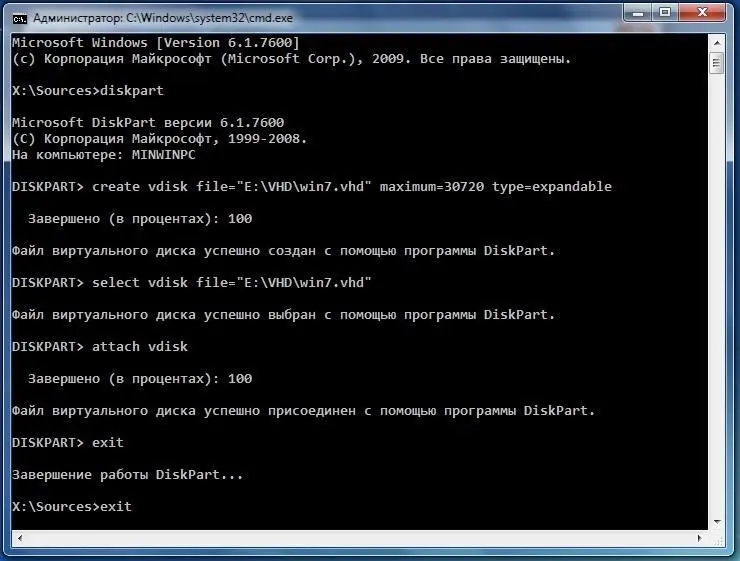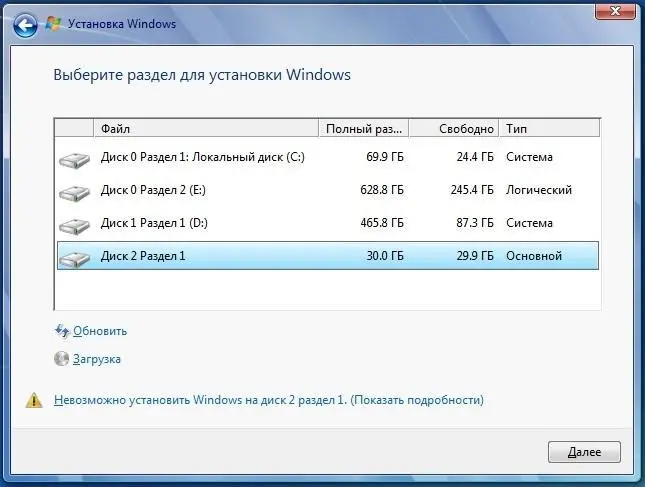4) Укажите раздел, на котором расположены файлы загрузки (device) и раздел, на котором расположены системные файлы операционной системы (osdevice). Так как у нас виртуальный диск, то значения параметров device и osdevice будут равны.
bcdedit /set {ID} device vhd=X:\DIR\filename.vhd
bcdedit /set {ID} osdevice vhd= X:\DIR\filename.vhd
где X:\DIR\filename.vhd – полный путь к файлу VHD и указание имени файла.
5) Для форсирования автоматического определения в Windows диска через соответствующий уровень абстракции — Hardware Abstraction Layer (разрешать ли операционной системе ускоренное автоматическое определение версии HAL и файла ядра при загрузке), выполните следующую команду:
bcdedit /set {ID} detecthal on
6)Установите добавленную систему на последнее место в списке загрузок
bcdedit /displayorder {ID} /addlast
7) Перезагрузите компьютер
Если посмотреть на диски, присутствующие в системе, будет видно, что помимо виртуального диска на 16 Гб (обведен оранжевым), с которого, собственно, загружена Windows 7, также присутствуют второй раздел виртуального диска на 200 Мб под системные файлы и реальный(!) жесткий диск, установленный на компьютере. Если открыть диск, где ранее располагался vhd-файл, то можно обнаружить, что его размер увеличился до тех самых 16Гб, причем размер этот теперь строго ограничен.
Некоторые сайты также советуют внести в листинг menu.lst(должен появится при загрузке компьютера) следующие изменения:
title Windows 7 Virtual
root (hd0,0)
chainloader /bootmgr
4. Установка Windows 7 на виртуальный диск в VHD-файл.
Установив систему на виртуальный диск, в один VHD-файл, Вы получаете такие преимущества по сравнению с обычной системой:
- сможете сделать копию операционной системы просто скопировав VHD-файл
- сможете тестироть бета версии программ, не беспокоясь за систему
- сможете изучать систему, экспериментировать с реестром, не боясь её испортить.
1) Вставьте установочный диск Windows 7 в привод, загрузитесь с него
2) Доходите до шага мастера установки, где Вас просят выбрать или создать тот раздел диска, на который будет установлена Windows 7.
3) Нажмите комбинацию клавиш " Shift+ F10".
Это сочетание клавиш предоставит доступ к командной строке. Напечатайте в ней Diskpart и нажмите Enter.
Командная строка примет следующий вид: DISKPART>. Это говорит о том, что запущен интерпретатор DiskPart.
3) Введите в DISKPART следующую команду:
create vdisk file="E:\VHD\win7.vhd" type=expandable maximum=30000
Она означает - создать файл win7.vhd расширяемого типа, максимальный размер ограничить 30 Гигабайтами. Замените E: на имя диска, на котором вы хотите хранить создаваемый файл.
4) Смонтируйте VHD-файл, чтобы он был доступен программе установки:
select vdisk file="E:\win7.vhd" attach vdisk
5) После успешного выполнения всех операций, набираете команду exitдля выхода из утилиты diskpart, и еще раз команду exit– уже в приглашении CMD.EXE для закрытия командной строки.
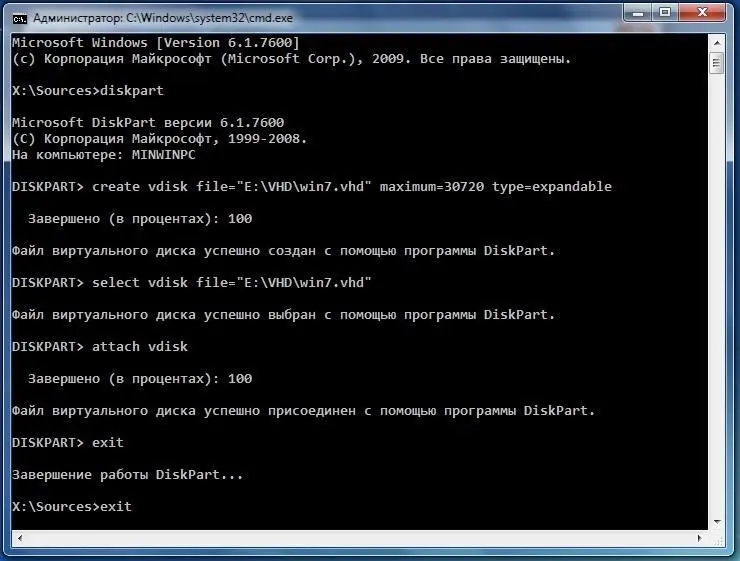
6) Вы снова окажетесь в окне Выберите раздел для установки.
7) Нажмите кнопку Обновить, расположенную под списком дисков и Вы увидите Ваш новый диск
8) Так как на нем ещё нет разделов, то будет написано Незанятое место на диске...
9) Выберите его и нажмите Настройка диска
10) Щелкните на кнопке " Создать", укажите объем создаваемого радела и щелкните на кнопке " Применить".
11) Ещё раз убедитесь, что Вы выбрали созданный Вами виртуальный диск и нажмите Далее, игнорируя предупреждение: Невозможно установить Windows на диск...
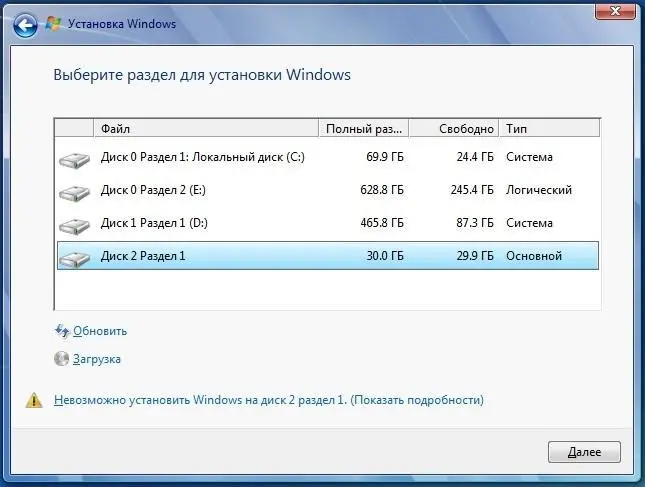
Процесс установки Windows 7 на раздел VHD-диска продолжится так, как будто это обычный логический раздел жесткого диска. При этом будет не только установлена новая ОС, но и подменен загрузчик на "физическом" системном разделе для успешного старта с VHD. При установке Windows 7 на "чистую" систему, мастер установки автоматически создаст на диске системный раздел в 100МБ, на котором помещается загрузчик, а уже для самой системы создаст отдельный раздел.
5. Конвертирование тома жесткого диска в VHD-файл.
Для создания VHD-файлов из томов жесткого диска, Вам необходимо воспользоваться утилитой Disk2vhd. Она позволяет создать VHD-образ прямо с запущенной операционной системы. Для своей работы, программа использует Модуль теневого копирования тома(Volume Snapshot), являющийся функцией используемой операционной системой для создания последовательных снимков томов на определенный момент времени. Таким образом, Вы сможете создать VHD-файл прямо на том же разделе, который в него упаковываете. При создании VHD-файла, программа включает в него только системный том и исключает разделы с данными.
Читать дальше